Mise à jour du Dimanche 30 Janvier 2011
NOUVEAU et gratuit tous les produit de BSD sont sur http://BSD-pour-Tous.PurForum.com/forum.htm
ATTENTION
: Toutes modifications sur les fichiers d’Hérédis peuvent entraîner des
comportements imprévus de celui-ci, même si je n'ai rien remarqué et
que le cas
échéant il suffit de réinstaller le programme !
NOTA: Si vous avez des trucs, des astuces, crée des modéles
d'arbres, des
icônes, de listes, etc. ne pas hésiter à en faire
partager les
utilisateurs.
NOTA2:
Si vous avez des modéles pour les listes, et autres sorties
paramétrables, je prend aussi pour en faire partager notre
communauté. MERCI
Au menu de ce jour (cliquer dessus) :
1-
Comment modifier la palette d’icône d’Heredis version 10 ?
2- Comment
modifier la couleur des arbres d'ascendance dans Heredis
version 10 ?
3-
Comment changer l'icône de Heredis version 10 par une autre
transparente ?
4- Comment la couleur des écritures qui
sont dans "la liste de travail" "résumé individuel"
5- Comment garder les options d'export
Gedcom et Heredis et les rappeler quand il faut avec ses propres
options ?
6- Comment supprimer ou modifier les
fichiers "récents" sur votre page d'accueil d'Heredis ?
7-
Comment créer dans une source, un lien vers un site internet externe en
cliquant dessus dans sa généalogie publiée (par exemple)?
____________________________________________________________________________________________________________________________
1-
Comment modifier la palette d’icône d’Heredis version 10 ?
A noter que normalement cette manipulation marche aussi
pour les versions 8 et 9 (? non testé)
1-Il
faut
avant tout créer
un répertoire à l'endroit ou à
était installé Heredis pour rajouter les nouvelles
icônes :
Normalement c'est ici qu'il faut créer
le répertoire: C:\Program
Files\BSD Concept\Heredis 10\skins\Defaut
Y
copier le fichier Skin téléchargé (voir plus bas) et
décompacté le fichier dans ce nouveau répertoire.
Après ça normalement cela ne marche pas encore, ce qu'il faut faire maintenant :
2-Ouvrir
l'éditeur du registre de Windows en tapant Regedit (Démarer
puis Exécuter)
Allez
et rechercher sur "HKEY_CURRENT_USER\Software\Bsd
Concept\Heredis V10"
Trouver la ligne marqué "DernierSkin" puis cliquer 2 fois dessus pour pouvoir l'éditer et dans "Données de la valeur" rentrer le repertoire ou est le skin ../...
dans notre exemple c'est" Defau"t puis
cliquer sur OK voila c'est tout, démarrer Hérédis et admirer vôtre
travail,
le mien ou celui de Yves !
Il suffit d’éditer et modifier les images tous simplement qui sont celle çi :
Images32.bmp et Images32Disabled.bmp
Nota : Renommer le répertoire Defaut par Defaut-ori (pour vous faire une sauvegarde et si il existe chez vous) et le remplacer par celui qui vient d’être téléchargé.
Nota2 : Toutes les autres icônes de ce répertoire sont bien sûr modifiables.
Pour le téléchargement des Skins pour la
version 10 d'Heredis,
cliquer sur
la disquette:
![]()
SKIN
- Heredis 9 par Tahiti
![]()
SKIN
- Heredis 9 "Lite" par Yves
![]()
SKIN
- V8 par Yves
Nota: Il existe des 100aines de programmes pour
modifier les
images, les dessiner etc .., même paint de windows peu faire l'affaire,
ou sur
ce lien pour d'autres :
Télécharger.com
IMPORTANT: Envoyer moi vos créations que
j’ai les rajoutes ici en
téléchargement pour que nous puissions avoir des
« Skins » à Gogo et
pour tous les goûts
Un autre exemple
bien pratique : Modifier
la page d'accueil
d'Heredis, il faut modifier
les images qui sont dans le répertoire :
C:\Program Files\BSD Concept\Heredis 10\StartupHTML\images
Le résultat:
Avant
:

Aprés
avec le skin V9 de Tahiti :

Aprés
avec le skin V9 "lite" de Yves :

Aprés
avec le skin V8 de Yves :

2-
Comment modifier la couleur des arbres d'ascendance
dans Heredis version
10 ?
Par défaut, le fichier de paramètre pour les couleurs doit être installé dans le répertoire ou est Heredis :
C:\Program Files\BSD Concept\Heredis 10\skins\Defaut
Le fichier texte à créer (sans extension) est : colors.config et il devra contenir ceci (faire un copier-coller):
AscendanceCouleurHomme=190214032
AscendanceCouleurFemme=226243102
AscendanceCouleurInconnu=226243102
AscendanceCouleurtrait1=203222078
AscendanceCouleurtrait2=213229107
AscendanceCouleurtrait3=223233144
AscendanceCouleurtrait4=223233144
Ou on le télécharger ici pour éviter de faire un copier/coller :
Le fichier texte : colors.config en texte
Le fichier compacté "zip" à mettre ou est Heredis soit par defaut dans C:\Program Files\BSD Concept\Heredis 10\skins\Defaut
Une fois le fichier enregistré dans ce répertoire, faire un clique droit et décompacté ici
Nota: j'ai changé la façon dont il est décompacté pour éviter d'avoir les répertoires crée avec)
Le fichier compacté : colors.configs en Zip
Ce
sont les couleurs dites "RVB" que vous trouvez par exemple avec Paint
de Windows puis "couleurs" puis "modifier les couleurs" puis "Définir
les couleurs personnalisées"
Exemple, par défaut pour les
"couleurs d'ascendance des hommes" la couleur Rouge Vert Bleu (RVB)
dans le fichier colors.config est 190 210 032 ce qui nous donne bien du
vert :
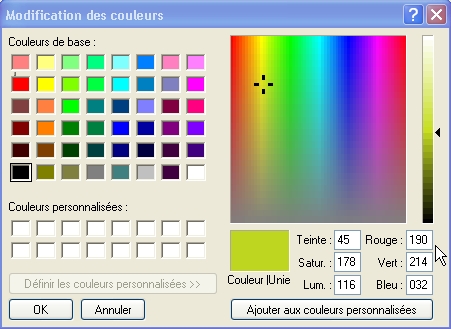
Déplacer votre curseur sur celle que vous voulez et noter les valeurs "Rouge", "Vert" et "Bleu"
Le nombre pour que ca marche à tous les coup d'après mes essais doit avoir toujours 3+3+3 chiffres.
Exemple si vous "tombé" sur une couleur qui est 65 82 199 tapez 065082199 soit en plus 065082199
Facile donc de mettre les filles en rose et les garçons en bleu ... et qui rappel les puces de couleurs !
Pensez
tous de même a faire une sauvegarde du fichier avant de la modifier...
mais sinon il suffit de mettre n'importe quoi 123 pour retrouver les
couleurs normales.
Le résultat:
Avant
:

Aprés:

Par exemple pour le bleu clair il faut rentrer 128 puis 255 puis 255 donc c'est toujours les couleurs R(ouge) V (ert) B(leu)
soit
128+255+255 puis on "vire" les espaces et rappel ont rajoute un ou deux
zeros devant le chiffre pour faire un groupe de 3 fois RRRVVVBBB et le
résultat est 128255255 :
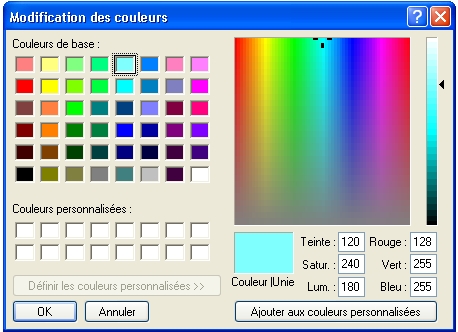
Pour le rose des "fifilles" ce sera 255176255 par exemple :
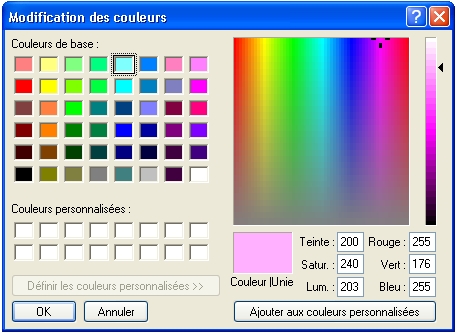
Mais
vous pouvez mettre la couleur de votre choix... envoyer moi vos
"arbres" modifier avec une capture d'écran pour en faire profiter les
autres...
A noter aussi, que cette "ruse" et suivant les
couleurs permet de mieux "voir" sur un ordinateur portable et aussi
(surtout) pour les personnes qui ont des problèmes de visions.
Nota: Pour en avoir parler au salon avec BSD Concept ils y sont
sensibles.
Mes bidouilles
de couleurs et autres changement d'icônes sont en ce sens. (sauf peut etre pour
la confusion entre l'icone du mariage et de l'enfant !)
Normalement, mes explications sont plus clair mais comme d'hab, ne pas hésiter à demander même en privé, je répond toujours 
____________________________________________________________________________________________________________________________
3-
Comment changer l'icône de Heredis version 10 par une autre
transparente plus jolie à mon goût ?
Par
défaut, l'icone d'Heredis est opaque mais il en existe un autre plus
sympathique et transparente !
Cliquer sur
l'icone d'Heredis 10 puis "propriété"
puis l'onglet
"Raccourci"
puis cliquer sur "changer
d'icône" puis
"Parcourir" puis
allez ici :
C:\ProgramFiles\BSD Concept\Heredis 10\LanceurHeredis10.exe
Pour restaurer l'icone par défaut c'est ici :
C:\ProgramFiles\BSD Concept\Heredis 10\Heredis10.exe
Sélectionner l'icone et OK pour valider !
![]()
____________________________________________________________________________________________________________________________
4- Comment
changer la
couleur des écritures qui sont dans "la liste de travail"
"résumé individuel"
(Avec la
participation de Mike ;-))
Sous
XP, allez dans le répertoire :
C:\Documents and Settings\votre-nom\Application Data\BSD
Concept\Heredis10\TempHTML
Sous Vista, allez dans le répertoire : (merci à Mike)
votre-nom\AppData\Roaming\BSD
Concept\Heredis10\TempHTML
Editer avec le bloc note de windows par exemple le fichier qui est :
style_panneaux.css
Rechercher vers la fin du fichier texte les lignes ou figures
les codes de
couleurs :
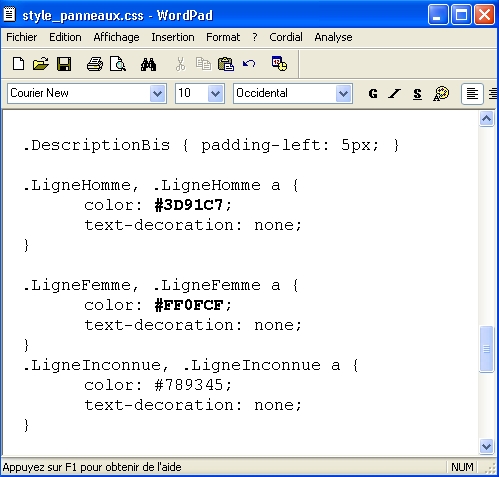
Modifier les données avec par exemple #000000 pour avoir du noir,
sauvegarder
et réouvrir Heredis pour avoir le résultat.
Vous trouverez les codes couleurs par exemple ici: Site
n°1 - Code-couleur
ou Site
n°2 - Wikipedia
Nota : Vous
pouvez vous amuser à changer d'autres paramétres pour voir le résultat
et nous
en faire partager le résultat !
Le
résultat:
Avant
:
Après :


____________________________________________________________________________________________________________________________
5-
Comment garder les options d'export Gedcom et Heredis et les rappeler
quand il
faut avec ses propres options ?
Oui,
c’est possible, mais il faut « bidouiller » dans
la base de registre :
Nota:
Toujours suivant ma configuration
logicielle et matérielle (mais normalement pas de problèmes):
Allez
dans « HKEY_CURRENT_USER »
Puis
« Software »
Puis
« Bsd Concept »
Puis
« Heredic V10 »
Puis
« Export Data »
Dans la fenêtre de droite, les options par défaut a activé ou non,
cliquées 2
fois dessus pour éditer la valeur.
Si
la valeur est 1, l’option est activé
et si la valeur est 0, l’option est désactivée.
et d'autres
chiffres suivants l'option.
Ligne
par ligne maintenant :
|
Adresses
|
exporte oui ou
non votre carnet d’adresse |
|
Branche
|
nombre des
collatéraux dans la branche |
|
Confidentiel
|
exporte oui non
les confidentiel de ? |
|
ElementsPrives
|
exporte oui ou
non les événements privé |
|
Events
|
exporte oui ou
non les événements mineurs |
|
ExportPartiel
|
exporte oui ou
non une branche |
|
FichesMarquees
|
exclure ou non
les individus marqués |
|
FormatNotesGedcom
|
0= Texte Brut - 1= RTF |
|
GedcomChar
|
Jeu de caractères
de l’export : |
|
|
0= Ansel |
|
|
1= Ansi |
|
|
2=DOS |
|
|
3= Macintosh |
|
Gregorien
|
exporte oui ou
non les dates en calendrier grégorien |
|
Image
|
exporte
oui ou non les images de ? |
|
IndiConfidentiel
|
0=Exporter les
individus confidentiels, |
|
|
1= exclure les
individus confidentiels, |
|
|
2= exporte
uniquement le nom des individus confidentiels, |
|
|
3=Masquer toutes
les données des individus confidentiels |
|
Medias |
exporte oui ou
non les médias |
|
ModeMC
|
? |
|
NbDegresCol
|
nombre de degrés de collatéraux à exporter avec l’option « contenu de la branche » : ascendance,
ascendance et la descendance |
|
NbGeneAsc
|
nombre de générations d’ascendance à exporter avec l’option « contenu de la branche » : ascendance,
ascendance et la descendance |
|
NbGeneDesc
|
nombre de générations de descendance à exporter avec l’option « contenu de la branche » : ascendance et la
descendance |
|
NbIndisPage
|
Formatage du
gedcom ? |
|
NbPagesDossier
|
Formatage du
gedcom ? |
|
Notes
|
exporte oui ou
non les notes |
|
OptionExclureLesConfidentiels
|
exclure oui non
les individus confidentiels |
|
OptionExporterMediasPrives
|
exporte oui ou
non les médias privés |
|
OptionExporterSourcesPrivees
|
exporte oui ou
non les données privées |
|
Sources
|
exporte oui ou
non les sources |
|
StrAd1
|
exporte
votre adresse de la ligne n°1 |
|
StrAd2
|
exporte
votre adresse de la ligne n°2 |
|
StrAd3
|
exporte
votre adresse de la ligne n°3 |
|
StrEmail
|
exporte
votre adresse E-mail |
|
StrInternet
|
exporte l'adresse
de vôtre site internet perso |
|
StrNom
|
exporte
votre nom |
|
StrPhone
|
exporte votre
numéro de téléphone |
|
Taches
|
exporte ou non
les Tâches |
|
Temoins
|
exporte oui ou
non les témoins et liens |
|
TypeExport
|
exporte un
fichier Gedcom ou un Fichier Heredis |
|
WithCoordonnees
|
exporte oui ou
non les coordonnées de l'expéditeur |
Il
est aussi possible d’automatiser ce genre de tache,
exemple :
Je désire un paramétrage avec mes coordonnées, tout en confidentielle
et en
code Ansel.
À noter que c’est un fichier texte, que vous pouvez facilement modifier
avec
n’importe qu’elle programme, le bloc note par exemple …
Toutes ses opérations peuvent se faire Heredis ouvert ou pas avec le
module
d’export fermé.
____________________________________________________________________________________________________________________________
6- Comment
supprimer
ou modifier les fichiers "récents" sur votre page
d'accueil d'Heredis ?
Ouvrir
la base de registre
« Démarrer »
puis « exécuter » puis
taper
« Regedit »
Allez
dans « HKEY_CURRENT_USER »
Puis
« Software »
Puis
« Bsd Concept »
Puis
« Heredic V10 »
Puis
« MRUList »
A droite, une liste de fichiers H0, H1, H2 etc.
: c'est
votre historique des fichiers récents, supprimer ceux que vous ne
voulez plus
et c'est tout !
Nota: Ne pas pas faire attention aux chiffres après avoir fait votre
nettoyage, ce n'est pas grave, Heredis va les ranger par la
suite et
le premier sera H0, le second H1 etc. ce qui vous donne aussi
la solution
pour les ranger dans votre ordre !
Nota2: Si vous supprimez tous les "Hx", 2 exemples (Louis
XIV.h10 et Les Duchamp.h10) feront leurs apparitions
au
prochain démmarage d'Heredis, il faut donc en laisser au moins une
généalogie pour ne pas avoir ce problème.
Donc
pareil, vous pouvez sauvegarder cette liste pour la rappeler (voir
plus
haut)
____________________________________________________________________________________________________________________________
7- Comment
créer dans une source, un lien vers un site internet et cliquant dessus
dans sa généalogie publiée (par exemple) ?
Vous avez crée une source, qui est par exemple :
Nom
: Décès de Roger Rabbit
Origine: Le site de Tahiti
Nature du document : Internet
et le plus important la rubrique document...
il vous faut rentrer ici le site en question par exemple mon site
internet est http://chr.menu.free.fr/
Rentrez donc cette ligne (en faisant un copier/coller c'est plus simple)
<A HREF="http://chr.menu.free.fr/" target="_blank">http://chr.menu.free.fr/>Pour faire plus "pro", rajouter devant cette ligne : Cliquer ici pour voir ma source dans une autre fenêtre ou cliquer sur le lien pour voir ma source etc.

Maintenant vos visiteurs ont un accès directs vers la page ou le site internet de cette source, comme le montre l'exemple.. :
